近幾年來微軟對win10的推廣策略層出不窮,甚至與 Intel聯合宣布最新硬件不在支持Win7,以迫使用戶向win10轉移,但不得不承認win10係統性能各方麵更優於win7係統。可是win10係統太多的自帶軟件,讓我這種有潔癖的人很難受,我喜歡純潔如處子般的係統——精簡版係統。
那些網上下載的精簡版,裝在自己的電腦上,總讓我感覺是穿了在路邊撿來的別人的衣服,而且偶爾還能從衣兜裏掏出不知道什麼玩意兒的東西(比如,360全家桶,百度全家桶,毒霸,騰訊視頻等等),這著實讓人不舒服。
為此,我要打造屬於我自己的win10精簡係統,於是開始收集工具,整理資料,並記錄如下
一、工具需求1.MediaCreationTool
2.NTLite_setup_x64.exe
二、開始操作1.工具和係統的獲取
I.win10係統的獲取
1.將下麵鏈接複製到任意瀏覽器地址欄(微軟官網鏈接,選係統,我相信官網)
https://www.microsoft.com/zh-cn/software-download/windows10/
網址界麵,點擊“立即下載工具”
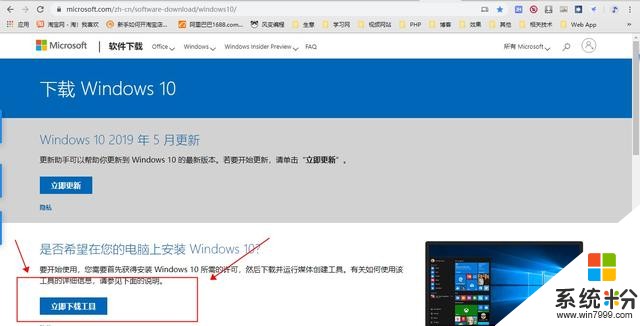
2.打開MediaCreationTool工具
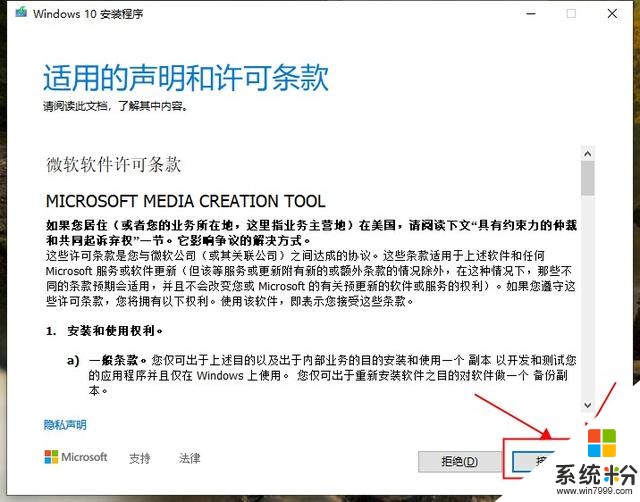
點擊“接受”
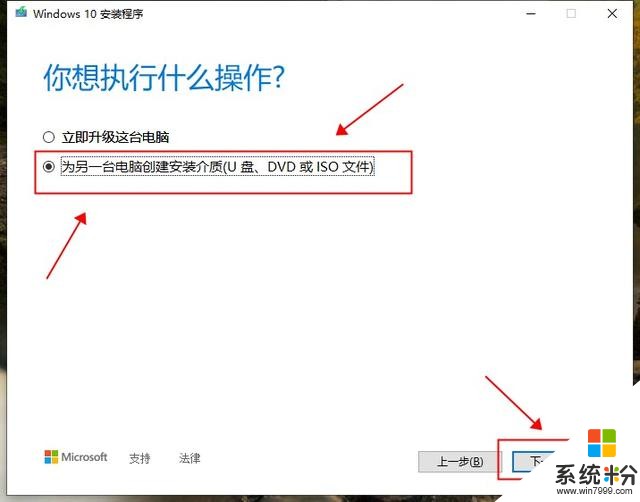
點擊“為另一台電腦創建安裝介質(U盤、DVD、或IOS文件)”,並選擇“下一步”
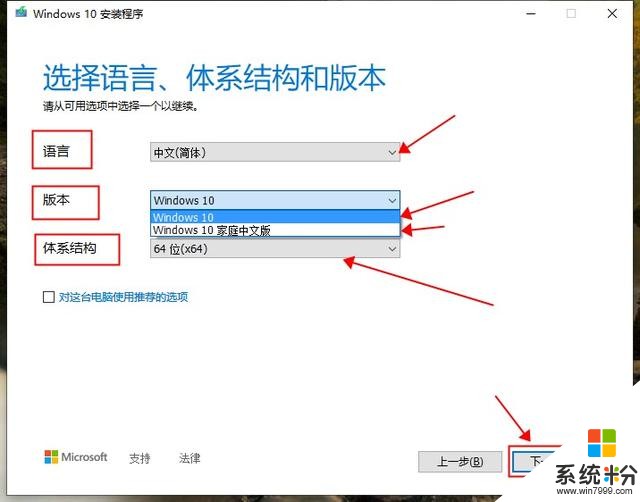
或者
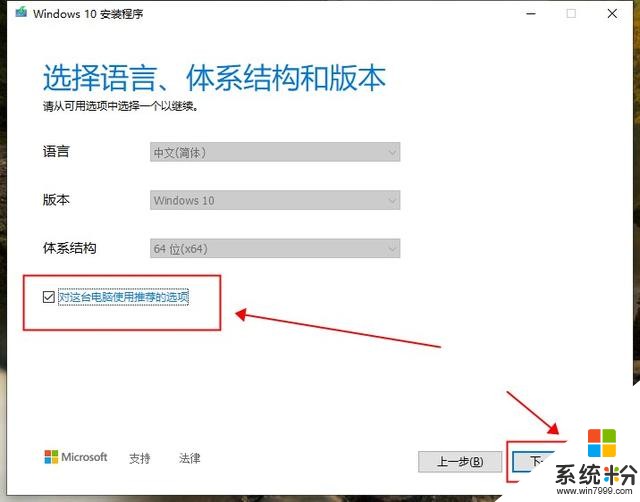
根據自己的需求,選擇“語言”、“版本”、“體係結構” 或者直接選擇 “對這台電腦使用推薦的選項” ,然後點擊“下一步”
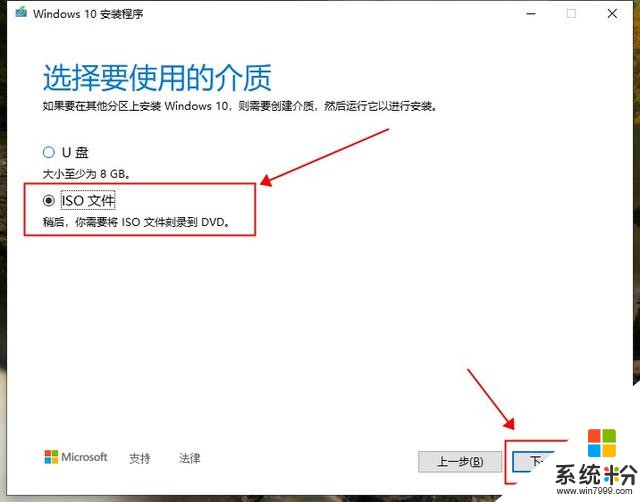
選擇“IOS文件”,“下一步”
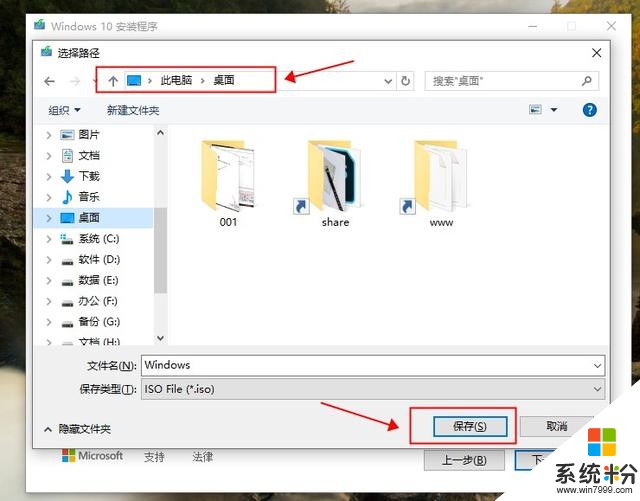
這一步會讓你選擇下載係統保存的位置,選擇好之後點擊“保存”(為了操作方便,我直接保存在桌麵了)
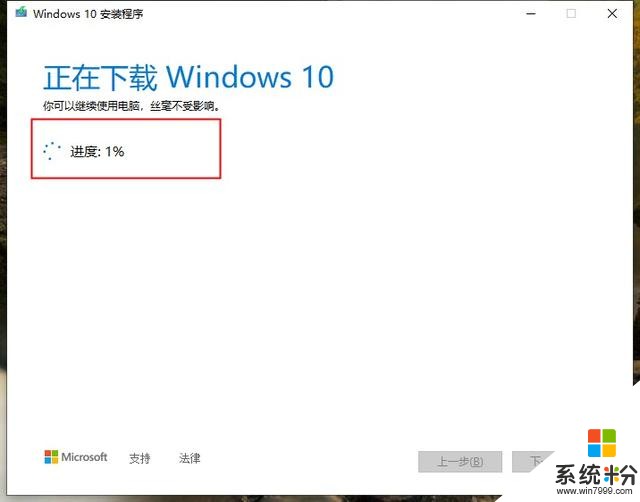
工具開始下載win10係統
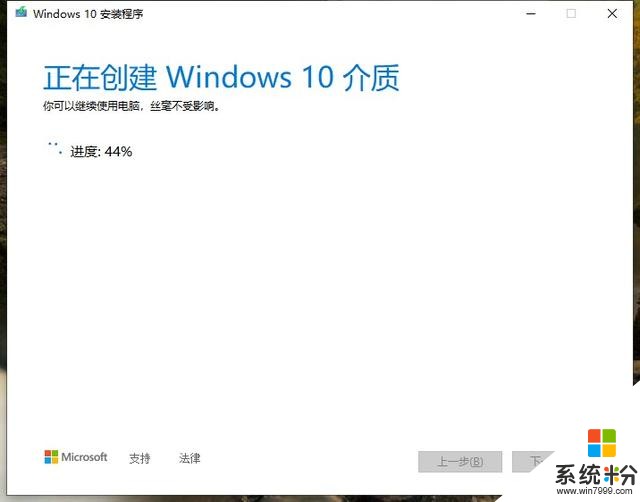
下載完成後,工具會自動創建win10係統的安裝介質
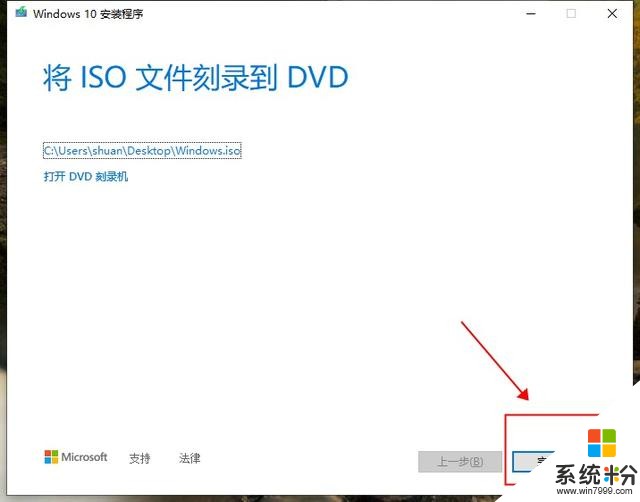
創建完成之後,直接點擊“完成”即可
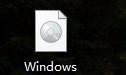
桌麵上(你自己選擇的保存路徑),就會的到一個win10的係統鏡像。
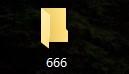
新建一個文件夾
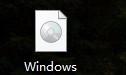
雙擊win10鏡像,
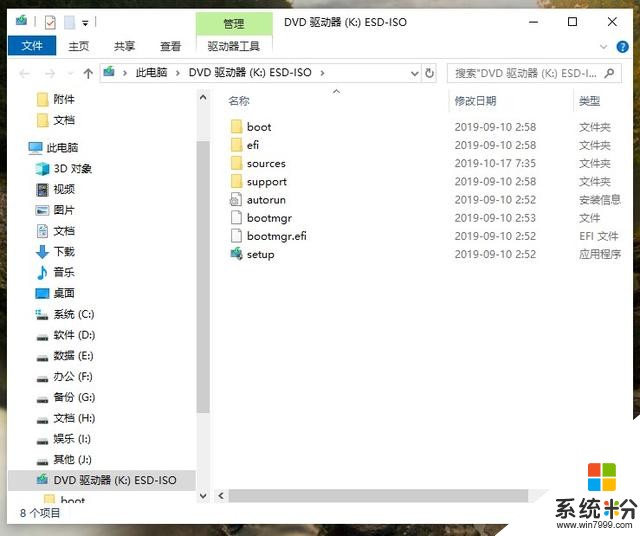
打開之後,會看到鏡像包含的文件
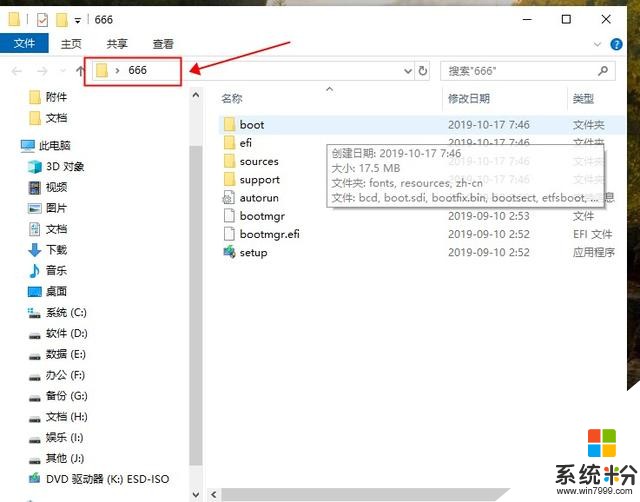
將裏麵所有的文件都複製到,剛剛新建的文件夾(666文件夾)中。
II.精簡工具的下載與安裝
1.同樣,複製下麵的鏈接到瀏覽器地址欄
https://www.ntlite.com/download/
網頁界麵,有兩個版本“Stable version(穩定版)” 和 “Beta version(測試版)”,這裏建議使用穩定版的
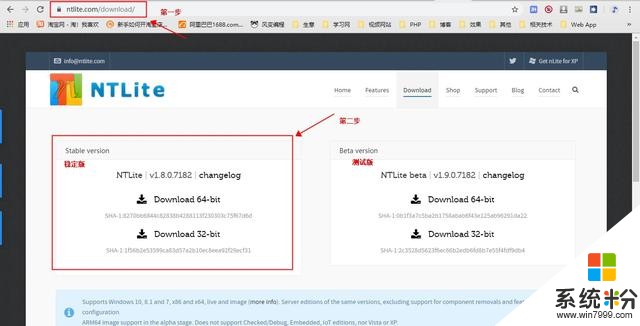
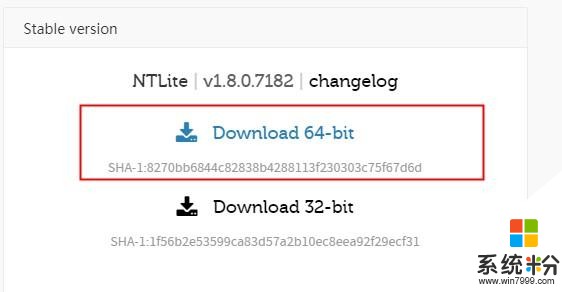
根據自己的係統,下載64位或者32位的工具,我的係統是64位的
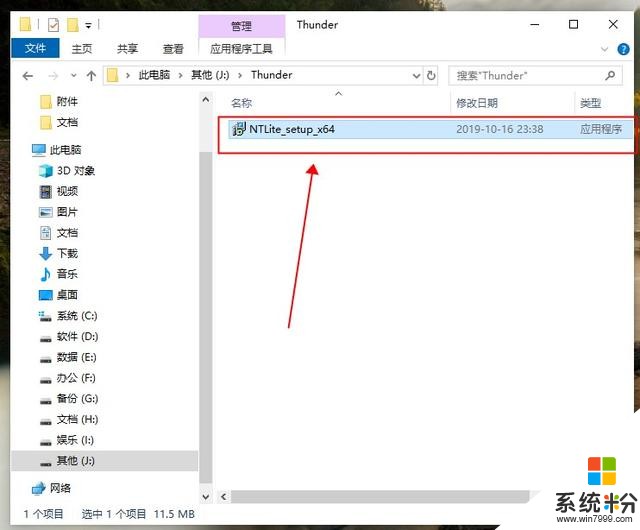
下載完成後,找到工具,然後雙擊運行
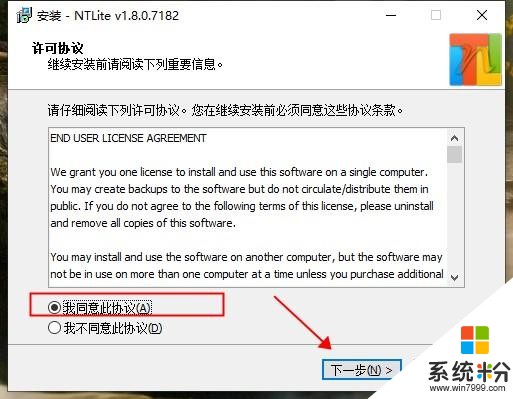
點擊“我同意此協議”,然後就是傻瓜式的“下一步”、“下一步”的安裝操作,這裏就不一一演示了。
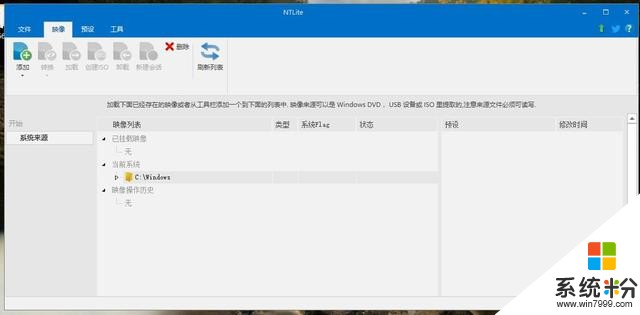
安裝完成後,打開界麵如上
2.開始精簡操作
1.初步精簡(去除多餘係統)
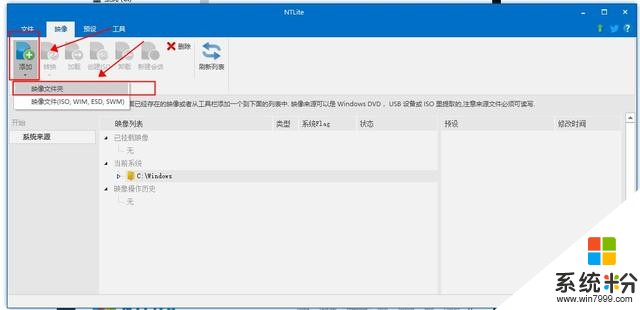
打開精簡工具,點擊“添加”,選擇“映像文件夾”
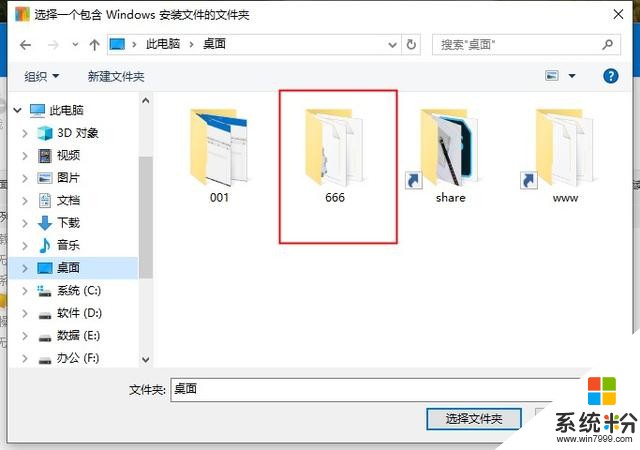
找到,你複製有win10鏡像文件的文件夾,我的是“666”文件夾,點擊“選擇文件夾”
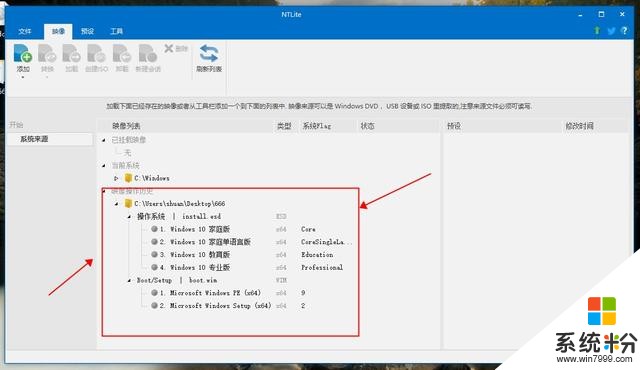
鏡像文件會被 精簡工具解析,解析結果如上圖
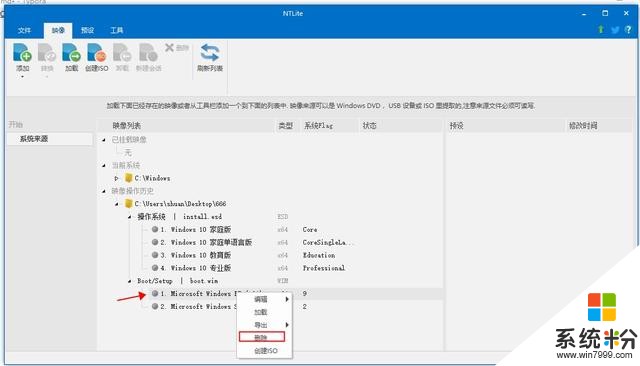
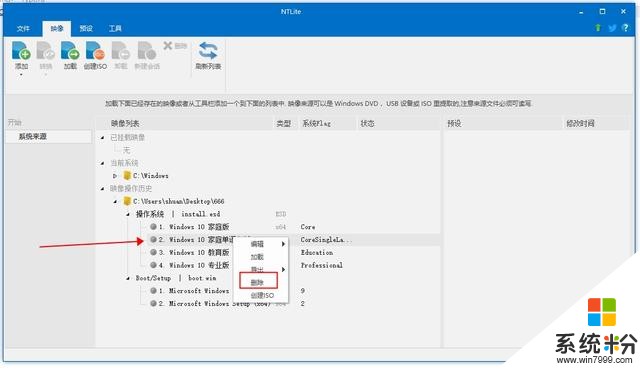
在我們不需要的項目上右擊,然後“刪除”
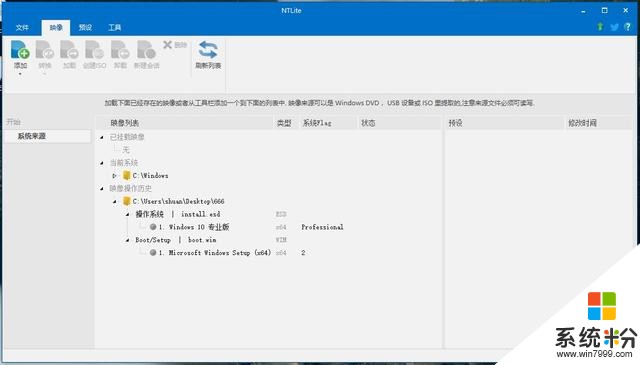
我喜歡專業版的,所以我隻留了專業版,到這裏我們隻是去除了不需要的係統,下麵我們開始對自己喜歡的係統進行更深度的精簡,以便於我們更喜歡它。
2.深度精簡(清除多餘自帶程序)
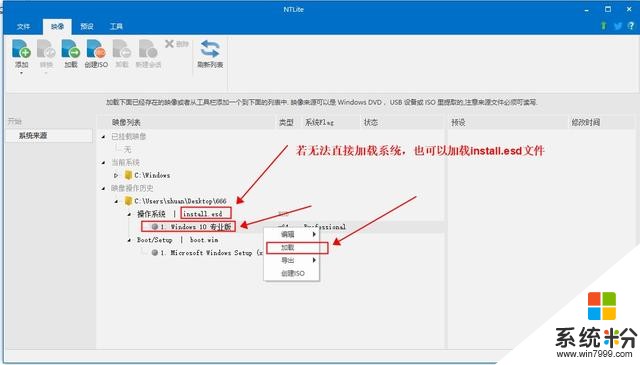
鼠標右擊自己喜歡的係統,點擊”加載“(若無法直接加載係統,也可以加載install.esd文件)
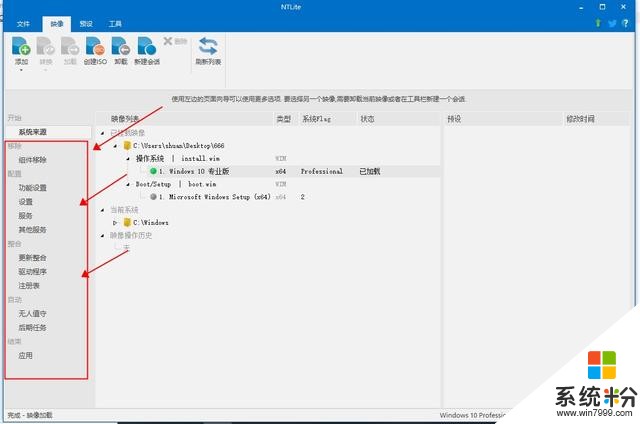
加載完成後,在左邊欄就多了很多選項
a.“組件移除”部分的精簡
點擊“組件移除”,會彈出一個警告框,可以自行仔細閱讀,然後點擊“確定”
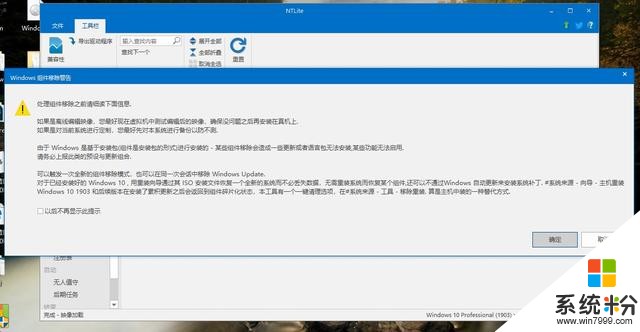
接下來我們可以看到係統自帶的組件,”IOS鏡像“組件是不建議操作的
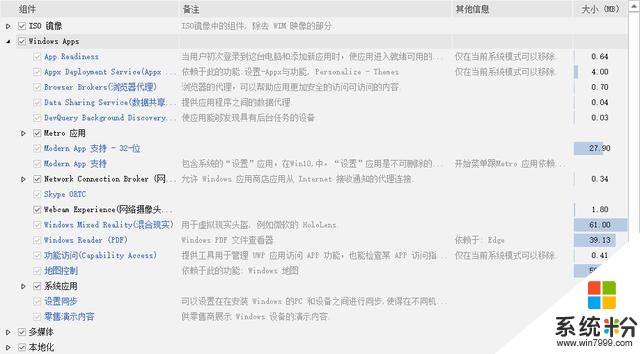
”Windows App“組件下的 ”Metro 應用“中大多數是可以去除的,去除方法就是把選項前麵的 ” √ “ 取消勾選
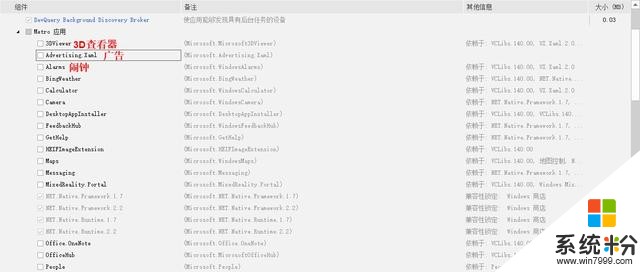
至於都對應了什麼,有興趣的同學可以去一一翻譯過來看一下,我英語不好,就不在這裏獻醜了,同學們可以按需取舍。
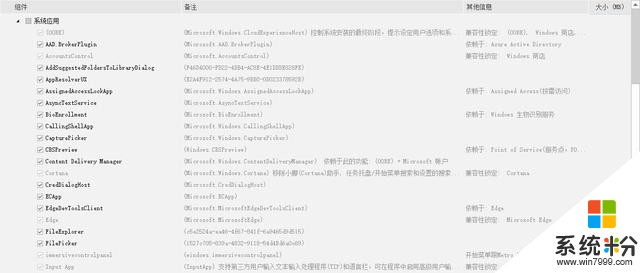
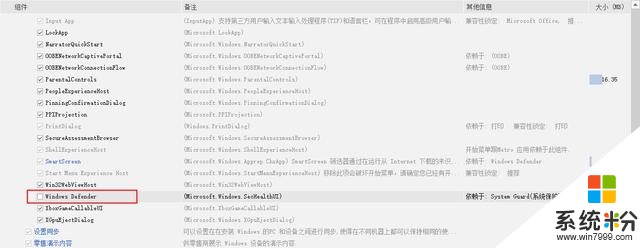
“係統應用”組件下就是係統自帶的應用,大家可以根據自己的喜好進行刪除,其中“Window Defender"是係統自帶的安全軟件。不過它喜歡搞事情,比如它會清理掉你下載的盜版遊戲啊、盜版軟件啊、激活工具啊、破解工具什麼的,所以你懂的。。。(呼籲,大家支持正版哈。。。),其他選項同樣同學們可以按需取舍。
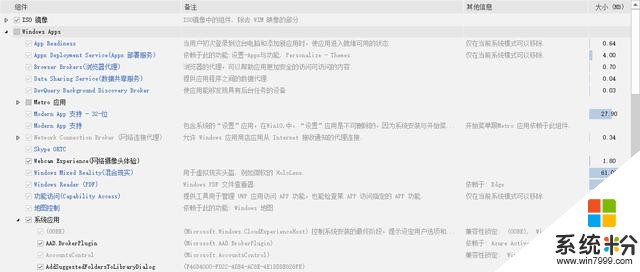
”Windows App“組件下的其他功能,同學們可以根據備注信息的說明,自由按需取舍。
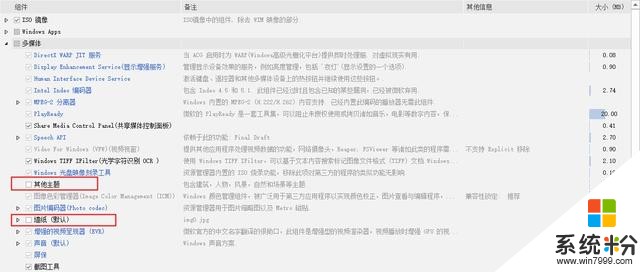
“多媒體”組件下,我去除了“其他主題”和“牆紙”,其他選項同樣同學們可以按需取舍。
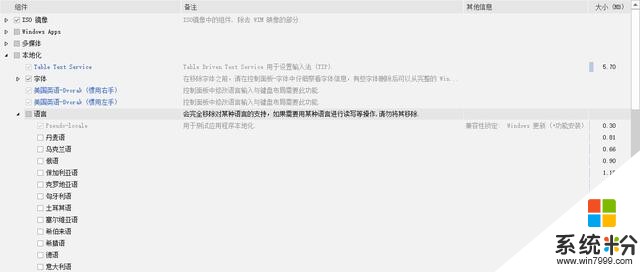
“本地化”組件下的“語言”,我這邊隻保留了“簡體中文”,其他選項同樣同學們可以按需取舍。
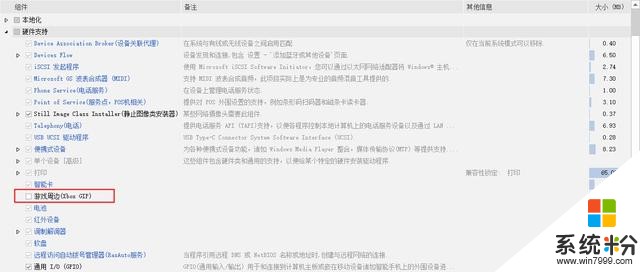
“硬件支持”組件下,去除了“遊戲周邊”,其他選項同樣同學們可以按需取舍。
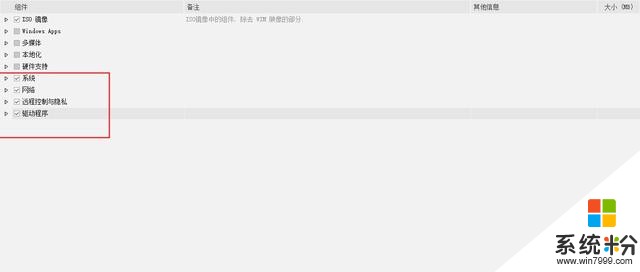
“係統”、“網絡”、“遠程控製與隱私”和“驅動程序”四個組件小白的話不建議操作。
b.“配置”部分的精簡
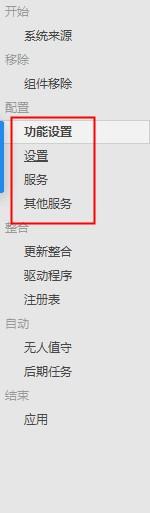
這部分同學們可以根據每一項的備注信息,自由按需取舍,這裏就不做贅述啦。
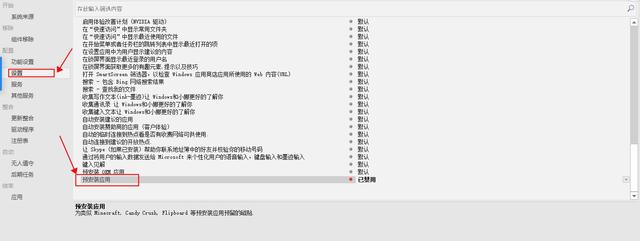
其中,”設置“選項下的”預安裝應用“記得禁用掉
c.”整合“部分
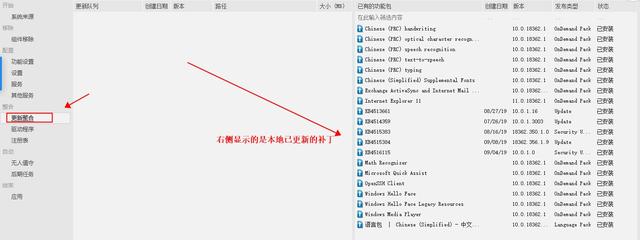
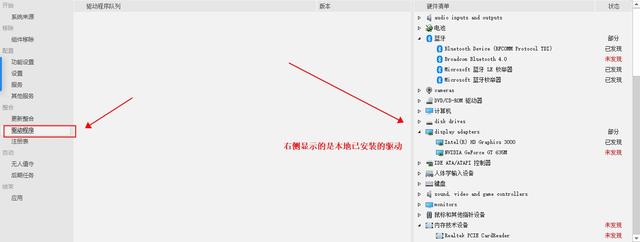
以上就是精簡係統的步驟。
三、打包自己的係統精簡完畢後就可以打包自己的係統了
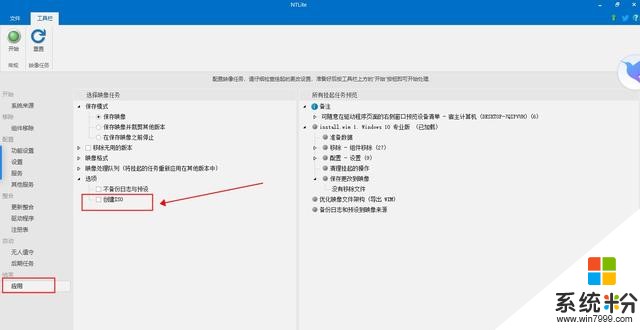
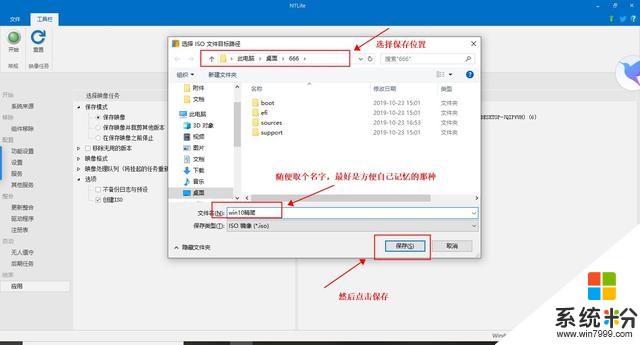
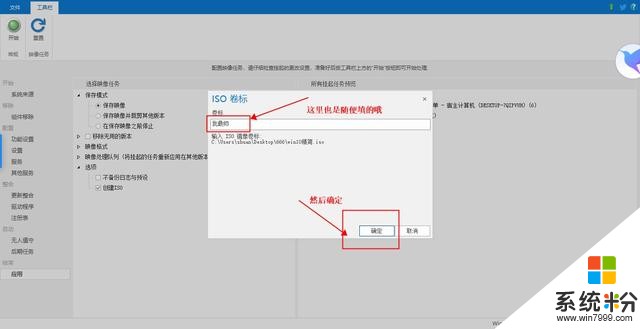
點擊”應用“,勾選”創建ISO“,會讓你選擇文件要保存的位置,選好位置點擊”保存“,之後會讓你給卷標命名
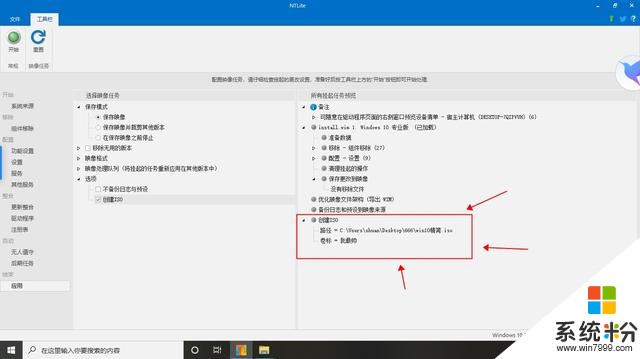
卷標命名之後,就可以看到右下角的信息
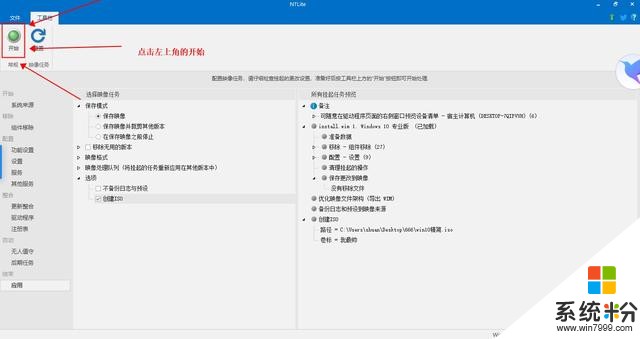
然後,點擊工具右上角的”開始“
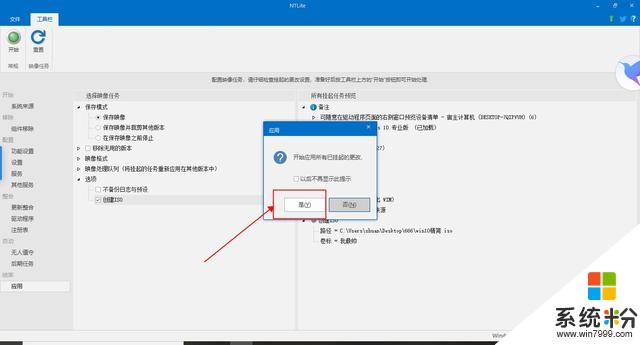
選擇”是“
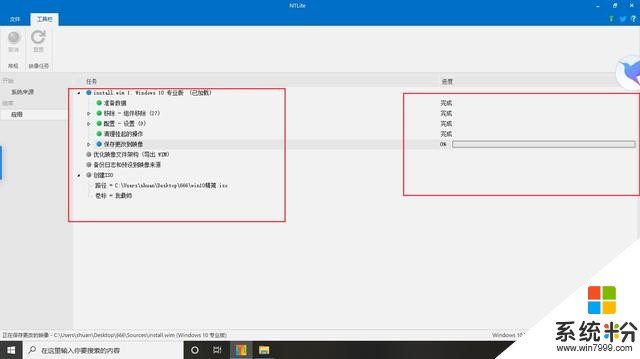
工具開始自動打包
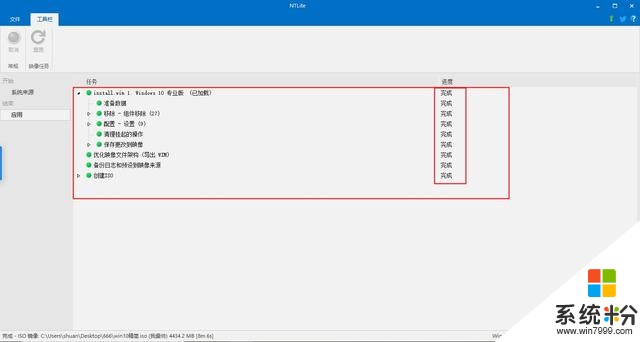
每一項完成之後

就可以到你保存的路徑內找到打包好的精簡包了
相關資訊
最新熱門應用
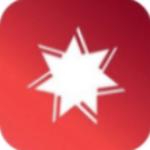
歐交所交易平台蘋果app
其它軟件38.13MB
下載
雙子星交易所錢包
其它軟件225.08MB
下載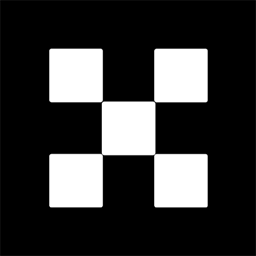
歐聯交易平台安卓app
其它軟件273.24MB
下載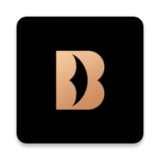
bibo交易所
其它軟件5.1MB
下載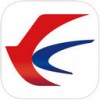
東方航空app曆史版本
旅行交通41.7M
下載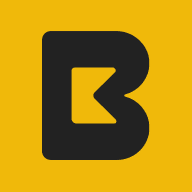
biki交易所app
其它軟件24.76 MB
下載
中幣交易所app官方蘋果版
其它軟件77.35MB
下載
熱幣交易所app官方
其它軟件287.27 MB
下載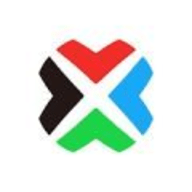
btcc交易平台安卓版
其它軟件45.17MB
下載
中幣交易所app官方手機版蘋果
其它軟件77.35MB
下載